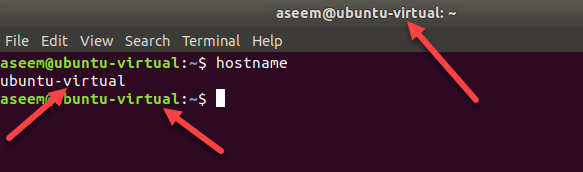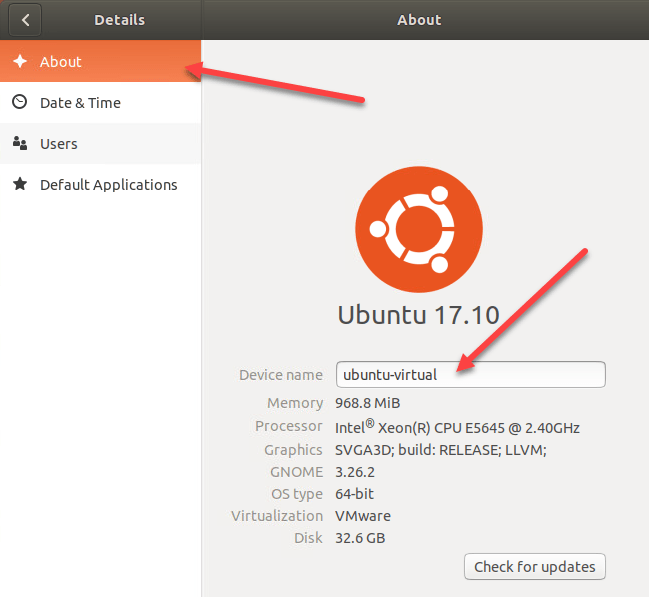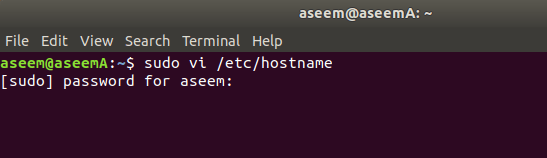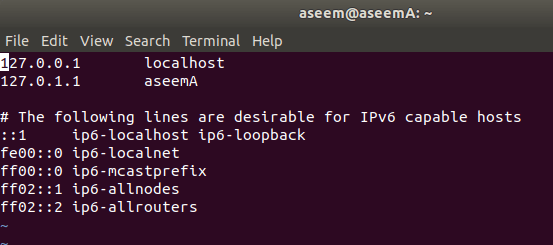Si vous avez besoin de connaître le nom de votre ordinateur Ubuntu, ce message vous montre plusieurs façons de le trouver. Nous allons également vous montrer comment changer facilement votre nom d'hôte. Dans Ubuntu 17.x, il y a un nom de périphérique et un nom d'hôte, qui semblent être différents. Le nom du périphérique apparaît dans l'interface graphique et le nom de l'hôte apparaît dans Terminal. Je vais vous montrer comment changer les deux.
Trouver le nom d'hôte Ubuntu
Votre nom d'hôte peut être trouvé à plusieurs endroits. Le premier endroit que nous allons regarder est la fenêtre Terminal. Pour ouvrir la fenêtre Terminal, sélectionnez Accessoires | Terminaldans le menu Applications. Dans les versions plus récentes d'Ubuntu, comme Ubuntu 17.x, vous devez cliquer sur Activités, puis taper terminal.
Votre nom d'hôte s'affiche après votre nom d'utilisateur et le symbole "@" dans la barre de titre de la fenêtre Terminal. Dans notre cas, notre nom d'hôte est "ubuntu-virtual." Il s'affiche également dans l'invite elle-même.
Cela peut sembler redondant, car le nom d'hôte s'affiche déjà dans la barre de titre et l'invite, mais vous pouvez également entrer la commande suivante pour afficher le nom d'hôte.
$ hostname
Modifier Ubuntu Hostname
Il y a un fichier hostnamedans le répertoire / etcqui contient votre nom d'hôte. Auparavant, c'était le seul moyen de changer le nom d'hôte. Heureusement, il y a une manière différente qui est plus facile. Le moyen le plus simple de changer votre nom d'hôte Ubuntu est simplement d'aller dans Paramètres.
Selon votre version, c'est l'icône d'engrenage en haut à droite de l'écran le nouveau quai. Si l'icône en forme de roue dentée est dans le coin supérieur droit, cliquez sur À propos de cet ordinateur.
Si vous avez pour ouvrir les paramètres, faites défiler tout le chemin jusqu'à l'endroit où Détailset cliquez dessus.
Lorsque vous cliquez sur Détails, il devrait vous amener à l'écran À propos de automatiquement. Vous verrez une zone de texte modifiable appelée Nom du périphérique. Saisissez simplement le nouveau nom d'hôte souhaité et appuyez sur Entrée.
Notez que cette méthode va changer le nom d'hôte de manière permanente, ce qui signifie que vous pouvez redémarrer.
Modifier le nom d'hôte et héberger les fichiers
Une autre façon de changer le nom d'hôte est d'ouvrir une fenêtre Terminal et de taper la commande suivante:
sudo hostname new-name
Cela changera le nom de l'hôte, mais il retournera à tout ce qui se trouve dans le fichier / etc / hostname après un redémarrage. Si vous avez besoin de le changer de façon permanente, vous pouvez modifier le fichier de nom d'hôte dont j'ai parlé plus tôt. Pour ce faire, ouvrez le terminal et tapez la commande suivante:
sudo vi /etc/hostname
Le fichier ne doit contenir que le nom d'hôte dans la première ligne. En vi, vous pouvez passer en mode Inséreren appuyant sur la lettre i. Pour supprimer des caractères, appuyez sur la touche x. Vous pouvez également appuyer sur la lettre a pour passer en mode Ajouter. Notez que pour supprimer des lettres en utilisant x, vous devez d'abord appuyer sur ESC pour sortir du mode Insert ou Append.
Une fois que vous avez changé le nom, vous devez également le changer dans un autre emplacement. Utilisez la commande suivante:
sudo vi /etc/hosts
Modifiez la deuxième ligne commençant par 127.0.0.1.
Une fois que vous l'avez modifié dans ces deux emplacements, vous pouvez redémarrer et le nouveau nom restera. Il est à noter que le nom de l'appareil dans les paramètres montrera toujours quelque chose d'autre. Il semble donc y avoir une différence entre le nom du périphérique et le nom de l'hôte. Je ne sais pas quelle est la différence et pourquoi elle ne se met pas à jour dans la page À propos de, mais c'est comme ça que ça a fonctionné pour moi. Profitez-en!